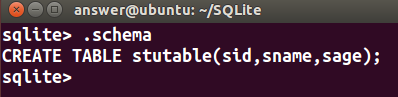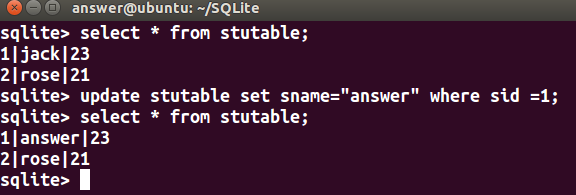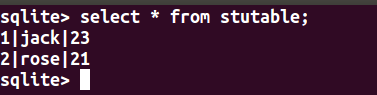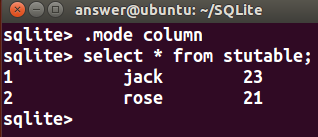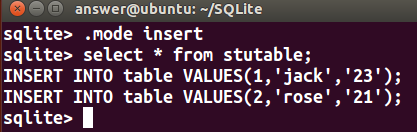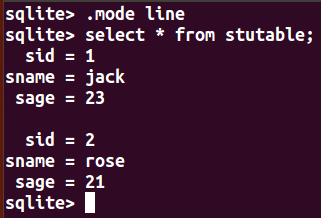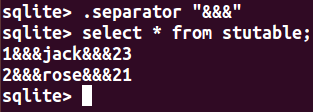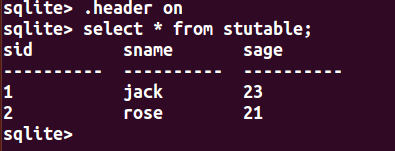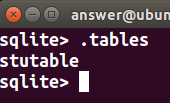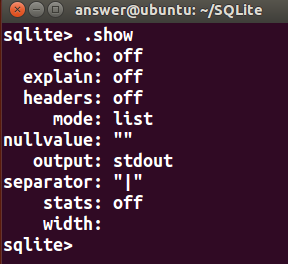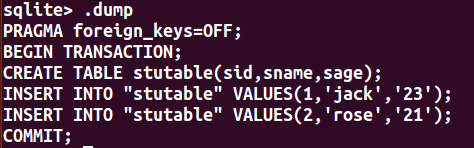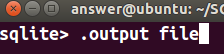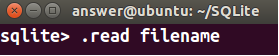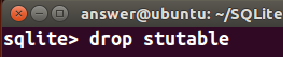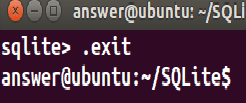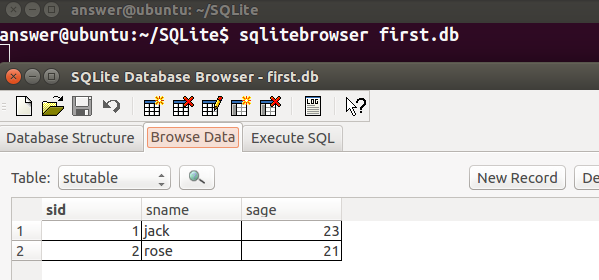SQLite學習3_Linux平臺上SQLite資料庫教程(一)——終端使用篇
阿新 • • 發佈:2019-01-09
Linux平臺上SQLite資料庫教程(一)——終端使用篇
SQLite是一款輕型的資料庫,它的設計目標是嵌入式的,而且目前已經在很多嵌入式產品中使用了它,它佔用資源非常的低,可能只需要幾百K的記憶體就夠了。能夠支援Windows/Linux/Unix等等主流的作業系統,同時能夠跟很多程式語言相結合,比如 Tcl、C#、PHP、Java等,還有ODBC介面。
安裝
在終端輸入:
sudo apt-get install sqlite3- 1
一般系統中自帶,不需要手動安裝。
我們也可以選擇安裝圖形介面程式,如sqlitebrowser:
sudo apt-get install sqlitebrowser - 1
安裝完成後,檢視版本:
sqlite3 -version- 1
到這裡,我們的安裝告一段落。
基本命令介紹
建立或開啟資料庫:
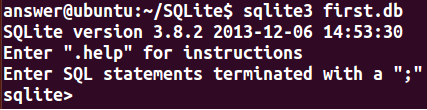
我們建立了first.db資料庫檔案,一般存放位置當前目錄下。如果資料庫檔案存在則開啟。
檢視建立資料庫的SQL命令:
建立資料表:

這裡我建立了一個stdtable的資料表,裡面有sid、sname、sage三個欄位。
注意:;必須新增在行尾。
向資料表中插入資料:

在這裡,分別加入Jack和rose兩位學生的資訊。
修改資料:
查詢資料表:
-
簡單的查詢:
-
設定顯示模式為列表模式:
-
以插入語句方式查詢:
-
設定顯示模式為行模式(更多模式詳見幫助):
-
更改分界符:
-
在頭部加上欄位(on為開,off為關閉該選項):
-
用指定的字串代替輸出的NULL值
查詢資料庫資訊:
查詢資料庫中的表資訊:
顯示當前顯示格式的配置:
配置檔案:
有了配置檔案就不需要每次開啟資料庫再進行配置了。位置在:/home/.sqliterc.
在終端顯示形成資料庫的SQL指令碼(後面加表名則為形成表的SQL指令碼):
將輸出列印到檔案(預設為stdout):
執行指定檔案中的SQL語句:
刪除:
刪除表:
備份資料庫:
恢復資料庫:
幫助:
退出:
視覺化檢視資料庫:
總結
在這裡列舉了一些簡單常用的命令,還有很多命令沒有涉及,包括一些函式,希望大家在使用的時候多檢視幫助。